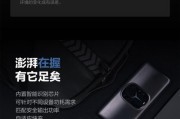随着科技的发展,移动硬盘的存储技术和接口标准也在不断进步。苹果m.2移动硬盘凭借其超薄便携、高速传输等特性,成为了众多消费者的新宠。本文将详细介绍苹果m.2移动硬盘的使用方法,帮助用户轻松掌握其操作技巧。
一、了解苹果m.2移动硬盘的特点
苹果m.2移动硬盘通常采用M.2接口,具备体积小巧、易于携带的优势。它支持NVMe协议,能够提供远超传统机械硬盘的读写速度,非常适合需要处理大容量文件的用户,如视频编辑师、摄影师等。使用之前,请确认您的Mac电脑具备兼容的M.2接口。

二、准备工作
在使用苹果m.2移动硬盘之前,您需要准备以下物品:
苹果m.2移动硬盘
与硬盘相匹配的转接线或适配器(如果需要)
具备M.2接口的苹果电脑
重要文件备份(以防意外)

三、连接苹果m.2移动硬盘
1.检查电脑兼容性
确保您的Mac电脑支持外接M.2硬盘。由于某些型号的Mac电脑未设计M.2接口,因此在购买前请仔细核对兼容性。
2.连接硬盘
将苹果m.2移动硬盘插入转接线或适配器(如有)
通过USBC或Thunderbolt接口将转接线连接到Mac电脑
连接时请确保接口正确且牢固,避免因接触不良导致数据传输中断。

四、初始化和格式化硬盘
1.打开磁盘工具
打开“应用程序”文件夹
打开“实用工具”文件夹
双击“磁盘工具”应用
2.格式化硬盘
在磁盘工具中,找到连接的苹果m.2移动硬盘
点击硬盘,选择“抹掉”
选择适当的文件系统格式(如exFAT、APFS等,取决于您的需求)
输入硬盘的名称
点击“抹掉”按钮开始格式化过程
请注意,格式化硬盘将删除所有数据,因此请确保已经备份了重要文件。
五、传输和管理数据
1.文件传输
将文件拖放到移动硬盘图标上,即可开始复制过程
对于大文件或大量文件,可使用文件管理器的复制/粘贴功能
2.维护硬盘健康
定期使用磁盘工具检查硬盘状态
避免频繁非正常断开连接,这可能会导致硬盘损坏
遵循良好的数据备份习惯,以防止数据丢失
六、常见问题及解决方案
1.无法识别移动硬盘
检查是否正确连接硬盘和电脑
确认转接线或适配器是否正常工作
尝试在其他电脑上测试移动硬盘,以排除硬件故障
2.传输速度慢
确保使用的是高速USBC或Thunderbolt接口
检查文件系统格式是否支持高速传输
关闭电脑后台运行的程序,特别是那些占用大量带宽的应用程序
七、与建议
通过以上步骤,您应该能够顺利使用苹果m.2移动硬盘进行数据存储和传输。为保障数据安全,定期备份和正确维护硬盘是必不可少的工作。如果您在使用过程中遇到任何问题,可以参考本文中的解决方案,或咨询专业人士的帮助。希望您在使用苹果m.2移动硬盘的过程中能够享受到高效、便捷的体验。
标签: #使用方法